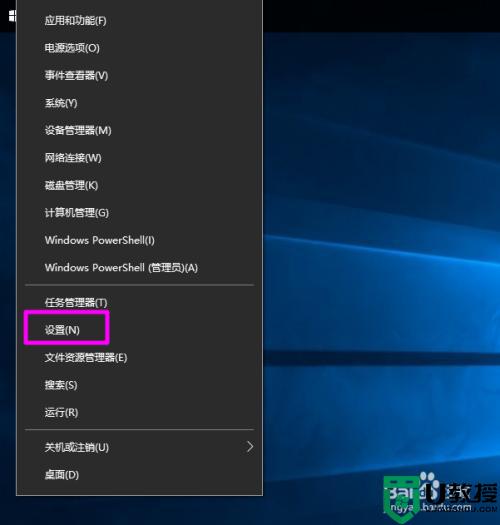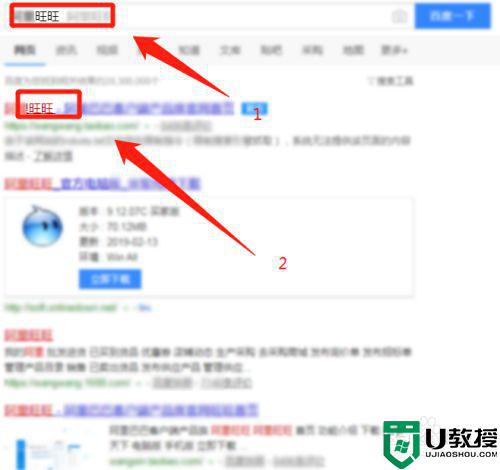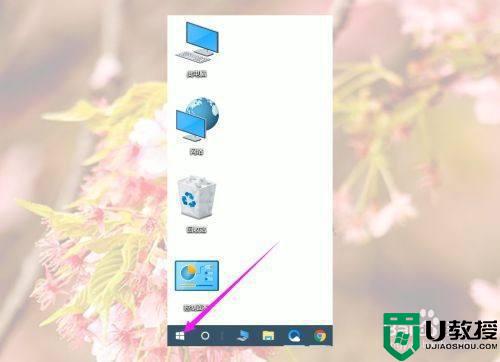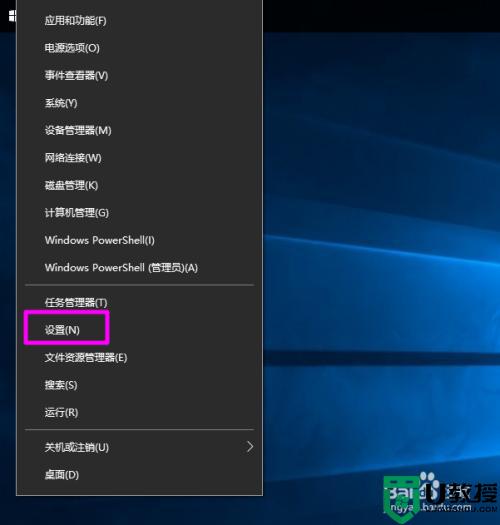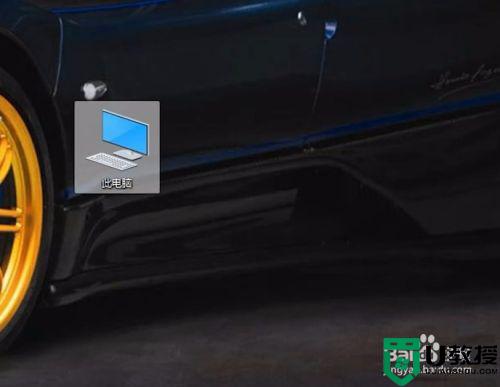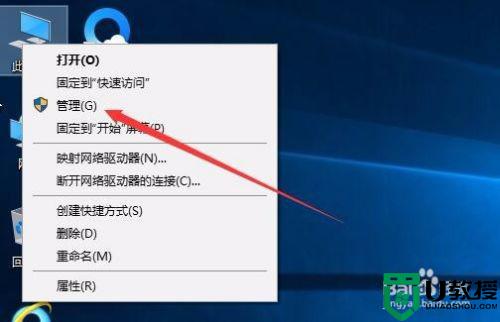如何打开Win10系统.MSIX安装包 win10打开.MSIX安装包的详细方法
Win10系统开机发现桌面有一个后缀为.MSIX的安装包,MSIX是一种Windows应用包的全新格式,新手用户不知道怎么打开?鼠标双击却打不开,怎么办?msix需要windows 10 1809及更高版本,如果你的系统版本达不到要求需要升级系统,或者使用命令来安装,接下来分享win10打开.MSIX安装包的详细方法。
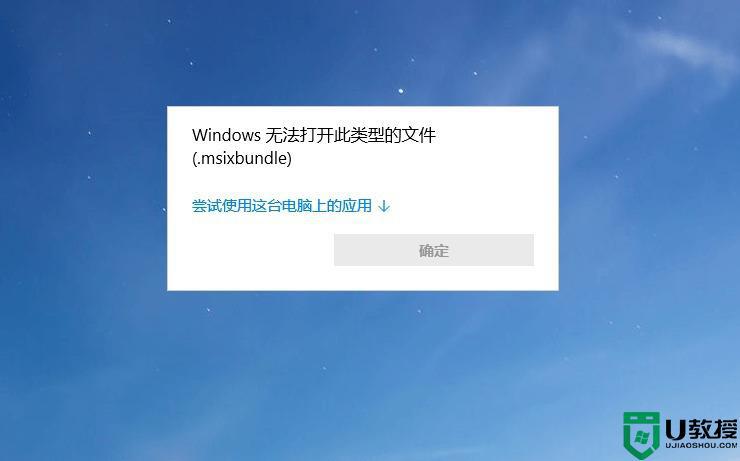
方法一:命令安装
在.msixbundle安装包目录下按住shift+右键空白处,点击“在此处打开powershell 窗口(s)”。
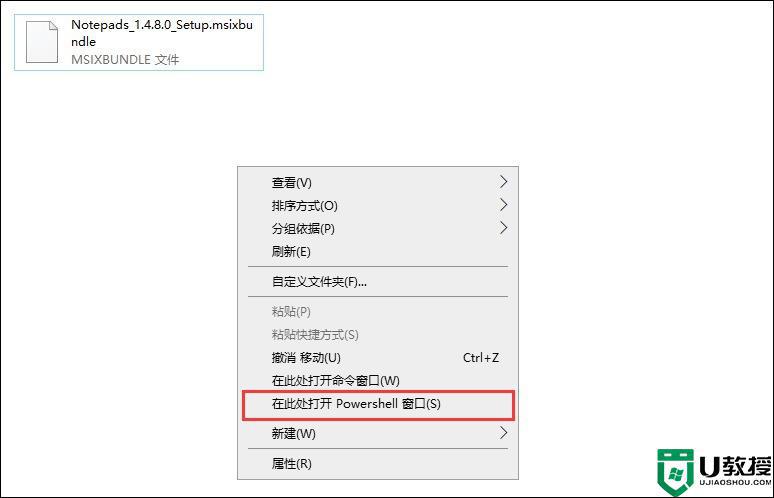
然后输入:add-appxpackage 。/文件名 并回车。即可安装安装包,如:add-appxpackage 。/notepads.msixbundle。
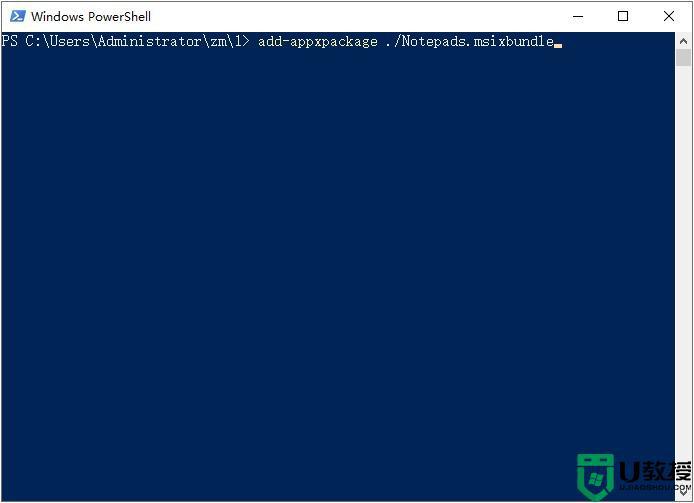
方法二:安装msix打包工具驱动程序
点击开始,打开设置,然后选择”应用”菜单。

在系统的”应用和功能”窗口,点击”可选功能”选项。
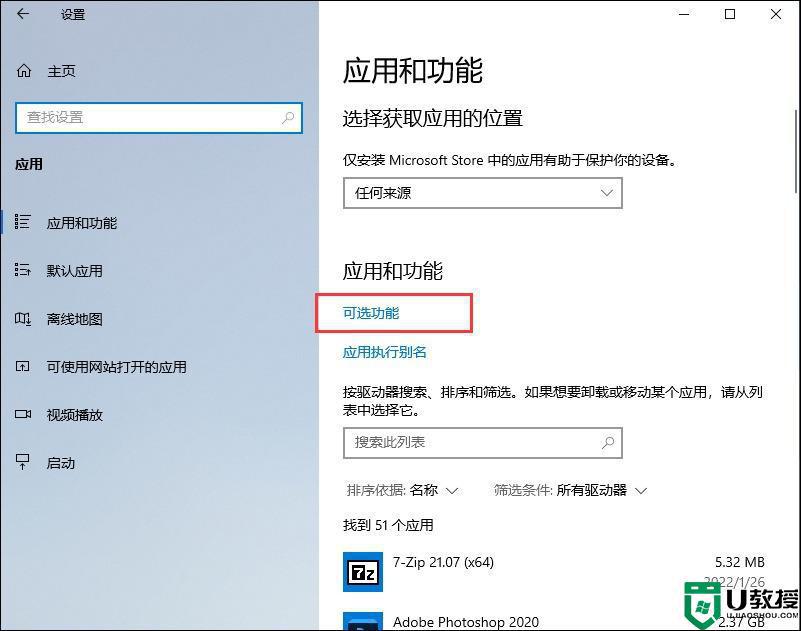
在可选功能界面,点击添加按钮,勾选”msix打包工具驱动程序”,点击安装,等待安装完成即可。
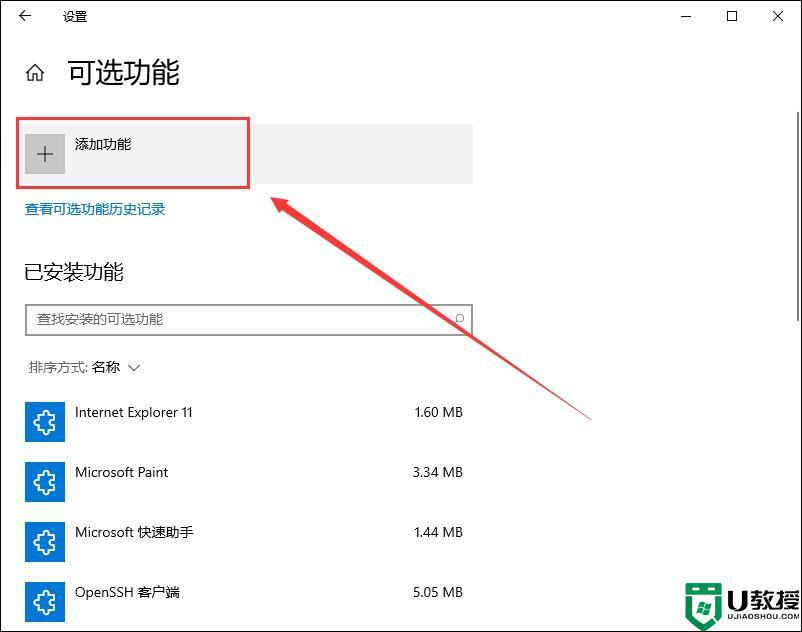
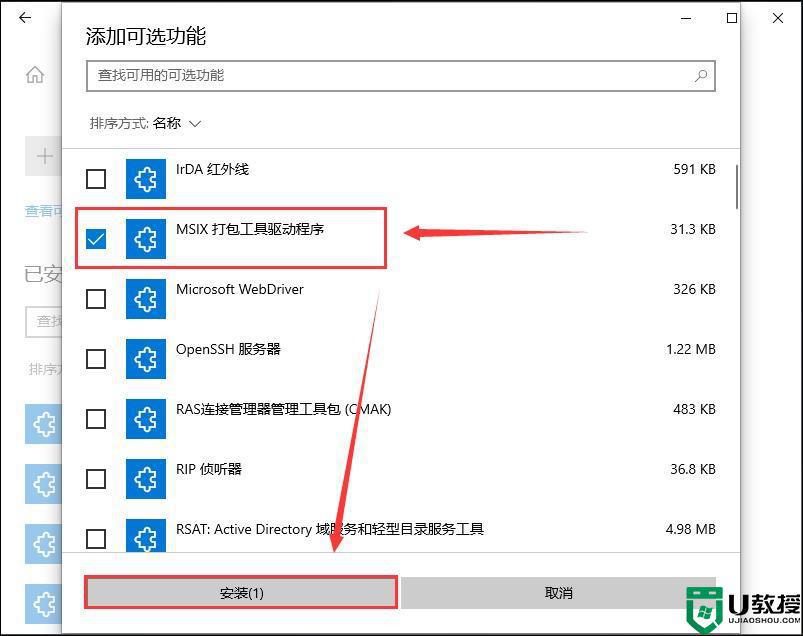
温馨提示:安装失败的请开启系统更新功能,需要系统最低 windows 10 1809 及以上才支持。
以上分享win10系统打开.MSIX安装包的详细方法,操作步骤简单,希望能帮助到大家。